
ሾፌሩ ኮምፒውተሩ ጋር የተገናኙ መሣሪያዎች ጋር ክወና መስተጋብር የሚያስፈልገውን ሶፍትዌር ነው. በዚህ ርዕስ ውስጥ, ወደ MFP ስም ዝርዝር PIXMA MG3540 ለ መንጃ ማግኘትና በመጫን መመሪያዎችን ይሰጣል.
አውርድ እና ቀኖና MG3540 ለ ሶፍትዌር ለመጫን
አስፈላጊውን ፋይሎችን ለመፈለግ እና PC ላይ ለመጫን በርካታ መንገዶች አሉ. በመጀመሪያ, እናንተ ያረጋገጠ ኦፊሴላዊ ድረ ማነጋገር ይችላሉ. በሁለተኛ ደረጃ, ልዩ ሶፍትዌር እርዳታ መፈጸም. እና ሦስተኛ, እጆቻችሁን የስርዓት መሳሪያዎች በመጠቀም ጋር ሥራ.ዘዴ 1: ካኖን ኦፊሴላዊ ድር ጣቢያ
ይህ ተግባር ለመፍታት የሚያስችል ቀላሉ እና በጣም አስተማማኝ መንገድ ነው. በመጀመሪያ አንተ ድጋፍ ጣቢያ ላይ ተገቢውን ገጽ መሄድ አለብዎት.
ቅዱሳን ጽሑፎችን ድረ ገፅ ሂድ
- በመጀመሪያ ደረጃ, የእኛ ፒሲ ላይ የተጫነውን የስርዓት በትክክል ይገለጻል መሆኑን ለማረጋገጥ አስፈላጊ ነው. ይህ ጉዳይ አይደለም ከሆነ በተጠቀሰው ቁልቁል ተዘርጊ ዝርዝር ውስጥ አማራጭ መምረጥ ይችላሉ.
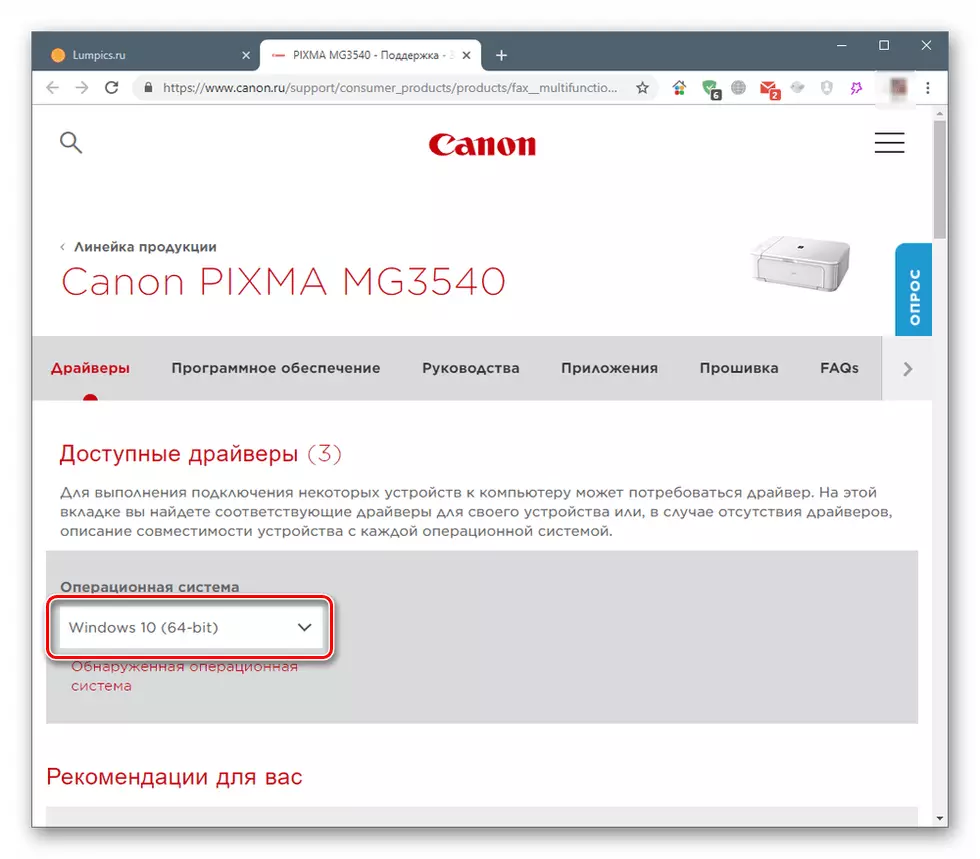
- ማሳያዎችን ሶፍትዌር ሁለት አይነት ከዚህ በታች ያለው ዝርዝር. ይሄ የተሟላ ሶፍትዌር ፓኬጅ እና መሣሪያ የተለየ መሣሪያ ነው.
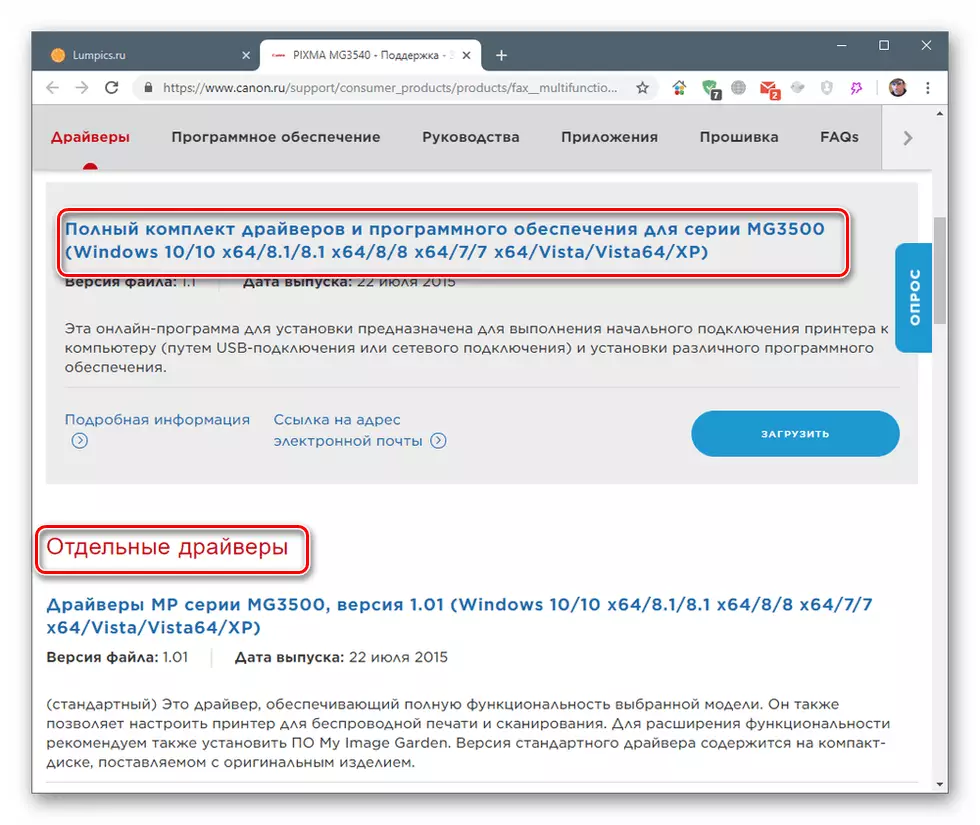
የተመረጠው ጥቅል አቅራቢያ «አውርድ» አዝራሩን ጠቅ ያድርጉ.

- እኛ ጠቅ በማድረግ ማስጠንቀቂያ ጋር ይስማማሉ "ስምምነቶች እና አውርድ ውሰድ."

ሙሉ ሾፌር እና ሶፍትዌር
- ሁለት ጊዜ በወረደው ፋይል ላይ ጠቅ በማድረግ, የመጫኛ ፕሮግራሙን አሂድ. የመጀመሪያ መስኮት ውስጥ, «ቀጣይ» ን ጠቅ ያድርጉ.

- የገመድ አልባ ወይም የ USB - መሣሪያው በመገናኘት ስልት ወስን.
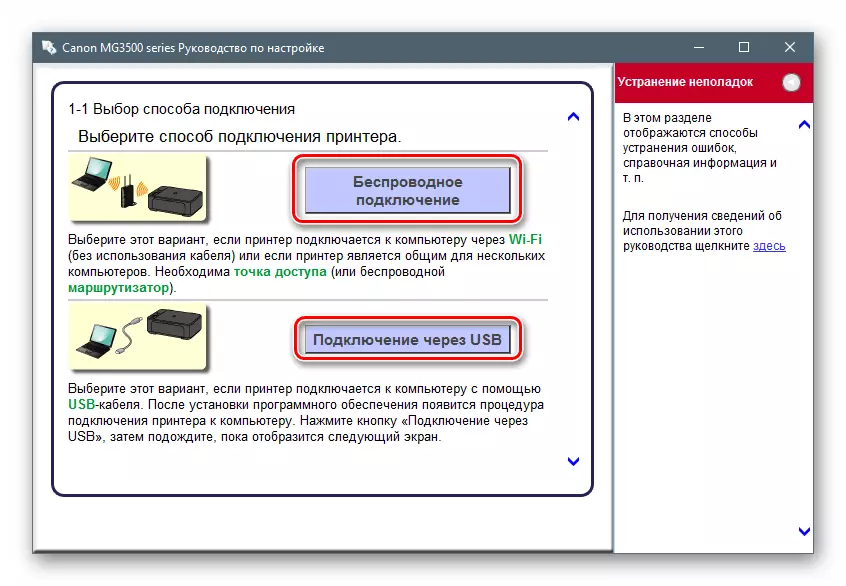
- እኛ የሕያው በእርስዎ ክልል ተቃራኒ ያለውን ማብሪያ ማስቀመጥ እና «ቀጣይ» ን ጠቅ ያድርጉ.
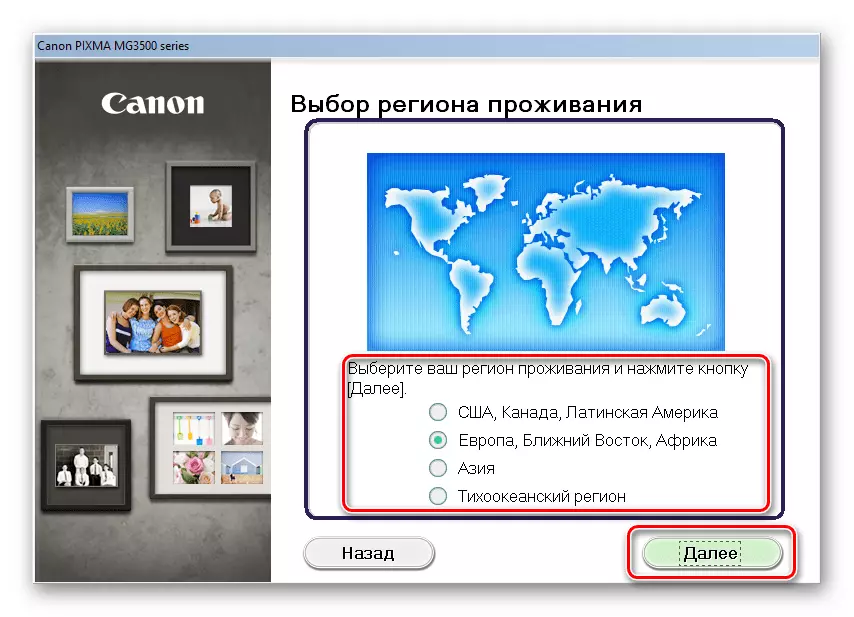
- እኛ አገር ውጭ ይጠቅሳሉ.
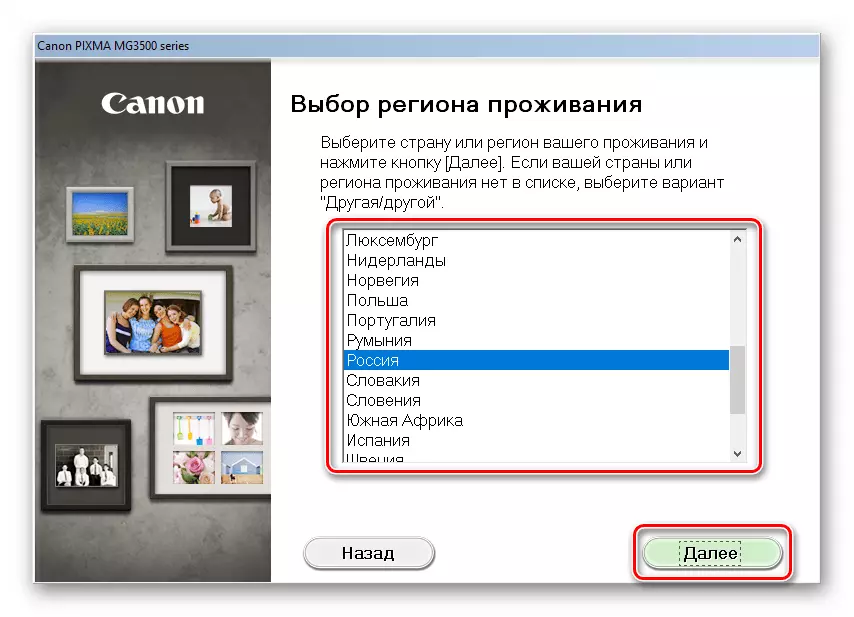
- በሚቀጥለው መስኮት ውስጥ, እናንተ የሚጫንበት ፕሮግራሞች መምረጥ አለብህ. ዝርዝር ንጥሎች ላይ በማንዣበብ ጊዜ ብቅ የሚለው ብቅ-ባይ ትዕዛዞችን ይረዳል. በቀጥታ ሹፌሩ ራሱ በመጀመሪያ ቦታ ላይ ነው.
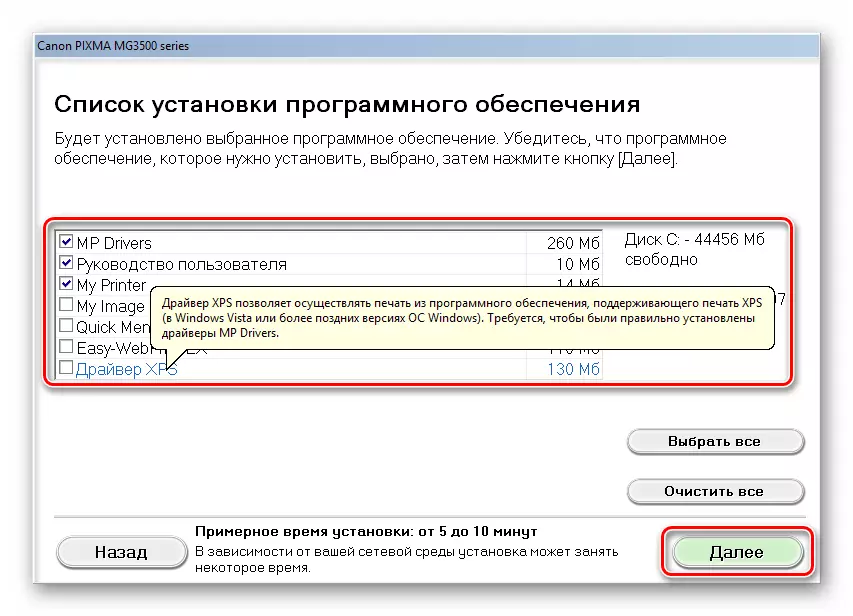
- እኛ ፈቃድ ያለው ጽሑፍ ማንበብ እና ጠቅ አድርግ "አዎ."
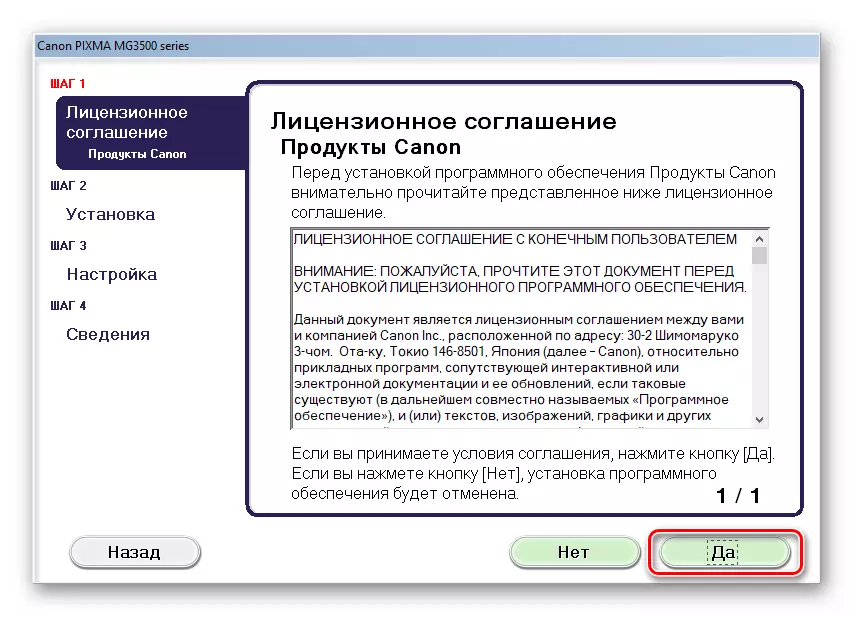
- የሚከተለው መስኮት ቫይረስ መጫን ወቅት ማስጠንቀቂያ ማሳየት የሚችል አንድ መልእክት ይዟል. እኛ እንደገና ለማንበብ እና ተጨማሪ ይሂዱ.

- ፕሮግራሙ የማውረድ ሂደቱን ይጀምራል እና የተመረጡ ፓኬጆችን ይጭናል, በዚህ ጊዜ የንግግር ሳጥኖች ድርጊታችን የማይፈልጉ ናቸው.
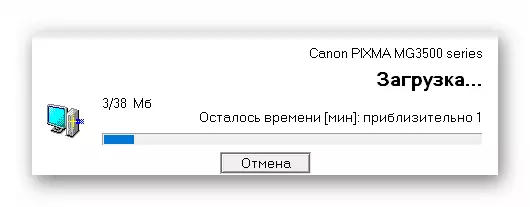
- በመጨረሻው ደረጃ ላይ, ወደ ክወና ለማጠናቀቅ አንቀጽ 2 ላይ በተገለጸው መሣሪያ መገናኘት አለበት.
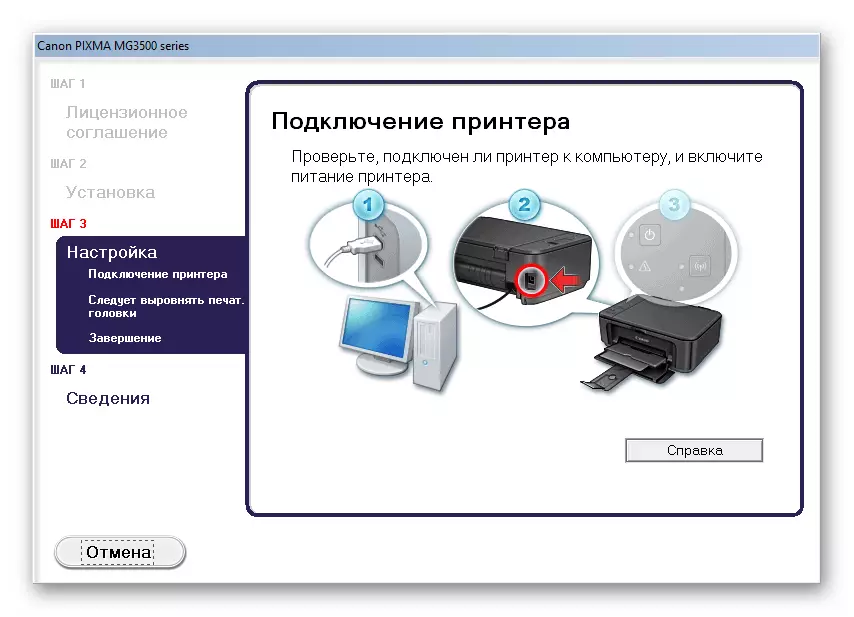
የተለዩ ነጂዎች
- መጫኛውን በተለመደው ሁለቴ ጠቅ በማድረግ እና በደስታው የእንኳን ደህና መጡ መስኮት ውስጥ እናጠናለን.

- እኛ የፈቃድ ውል ጋር መተዋወቅ እና "አዎ" አዝራር ጋር እነሱን ለመቀበል ያግኙ.
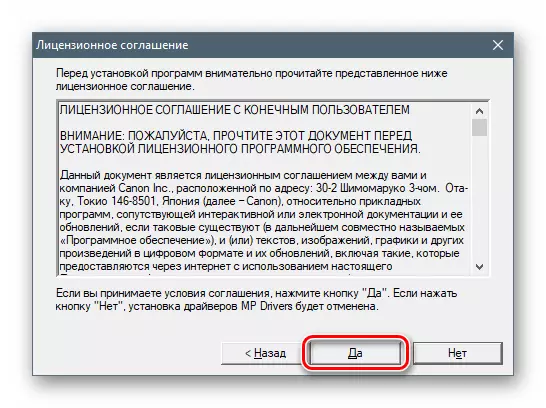
- መሣሪያውን ለማገናኘት ዘዴ ይምረጡ.

- እንደ ሙሉ ጥቅል እንደነበረው, የመጫኛ ፕሮግራሙ ሂደቱን ማጠናቀቅ እንደሚችል ከ MFP ከ MFP ጋር ያገናኙ.

ዘዴ 2-ለአሽከርካሪ ዝመና ሶፍትዌር
ይህ ዘዴ ሾፌሮችን ለመፈለግ, ለማውረድ, ለማውረድ እና ለማዘመን የታሰቡ ልዩ የሶፍትዌር መሳሪያዎችን መጠቀምን ያሳያል. ከእነሱ መካከል አንዱ, DriverPack መፍትሔ ጋር ለመስራት እንዴት ነው, ከዚህ በታች ያለውን ርዕስ ላይ ነገረው.
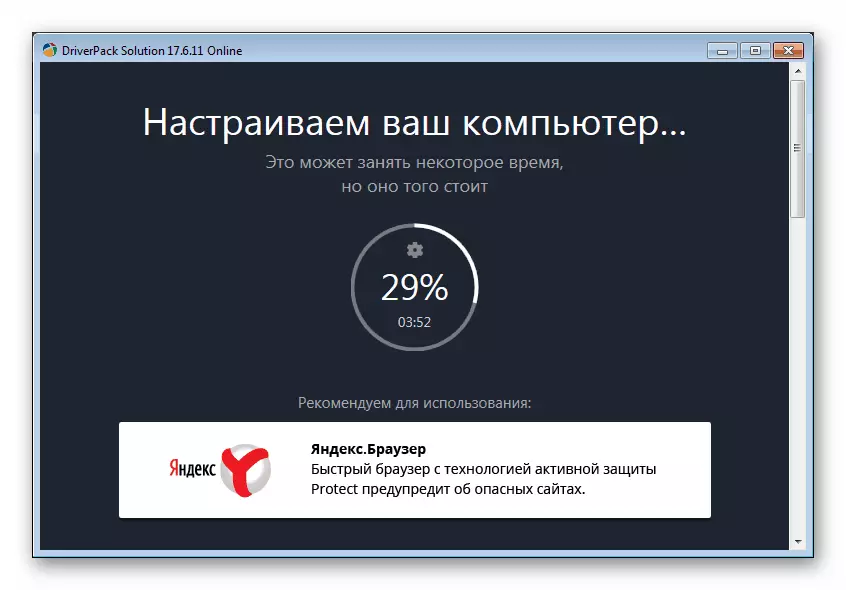
ተጨማሪ ያንብቡ-የአሽከርካሪዎችዎን መፍትሄ በመጠቀም በኮምፒተርዎ ላይ ሾፌሮችዎን እንዴት ማሻሻል እንደሚቻል
ዘዴ 3: ልዩ የመሣሪያ ኮድ
ከስርዓቱ ጋር ሲገናኝ ማንኛውም መሣሪያ የራሱን ልዩ ኮድ ይቀበላል - መለያ ወይም መታወቂያ. እሱን ማወቄ በአውታረ መረቡ ላይ ተገቢዎቹን ሾፌሮች ማግኘት ይችላሉ. ካኖን ፒክማ mg3540 እንደዚህ ያለ መታወቂያ አለው-
USB \ vid_04A9 & PID_176E & MI_00
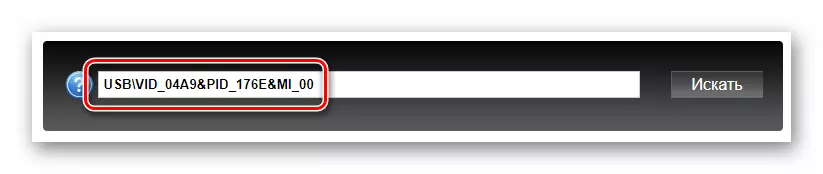
ከዚህ በታች በደረጃ በደረጃ መመሪያዎች ጋር አንድ አገናኝ ነው.
ተጨማሪ ያንብቡ-የሃርድዌር አሽከርካሪዎች ይፈልጉ
ዘዴ 4: አብሮገነብ የስርዓት ምርቶች
የዊንዶውስ ኦፕሬቲንግ ሲስተም እንደ አሽከርካሪዎች እንደ ማከማቻ እንደ ማከማቻ ቦታ ያካትታል. ለታላቅ የመሳሪያዎች ዝርዝር ፋይሎች ፋይሎች "ውሸት" ነው. ከዚህ በታች ለተለያዩ የስሪቶች ስሪቶች መመሪያዎችን እንሰጣለን.
ዊንዶውስ 10.
- በመጀመሪያ, ወደ "መሣሪያ አስተዳዳሪ" መድረስ ያስፈልግዎታል. በተለያዩ መንገዶች ይህን ማድረግ, ነገር ግን «ጀምር» አዝራር ላይ ቀላሉ ጠቅ እና የአውድ ምናሌ ውስጥ ተገቢውን ንጥል መምረጥ ይችላሉ.
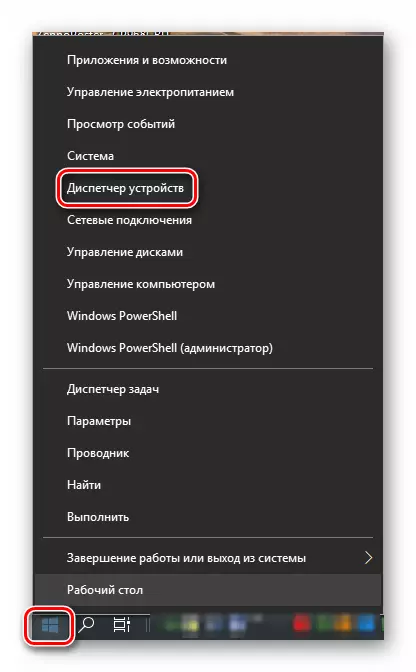
- በመሳሪያዎች ዝርዝር ውስጥ በማንኛውም ቅርንጫፍ ውስጥ የግራ አይጤ ቁልፍን ጠቅ ያድርጉ, ከዚያ በኋላ ወደ "ተግባር" ምናሌ እንሄዳለን እና "የድሮ መሣሪያ ጫን" ንጥል "ን ይምረጡ.
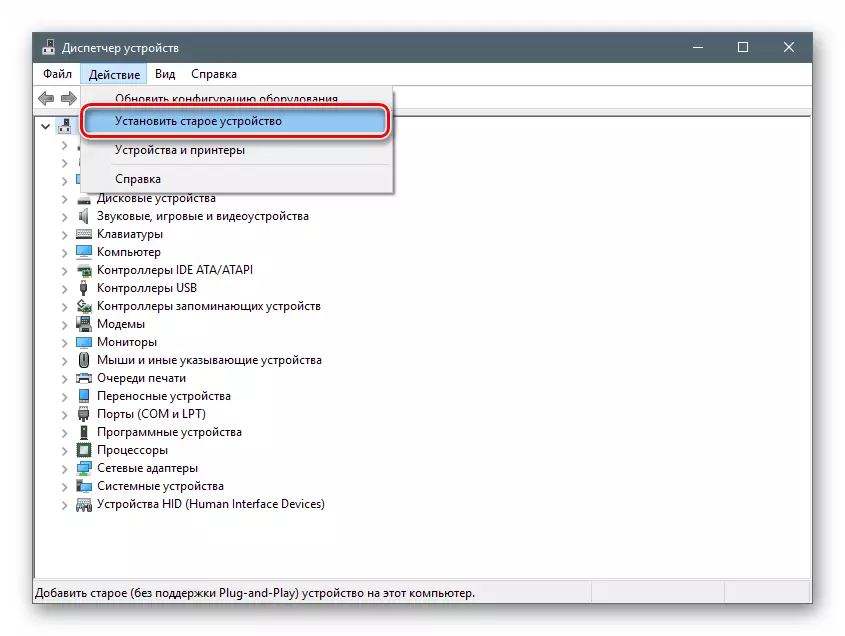
- የ ጀምሮ መስኮት "የመሣሪያ ጭነት አዋቂ" ውስጥ «ቀጣይ» ን ጠቅ ያድርጉ.

- አንድ በእጅ ጭነት ይምረጡ.
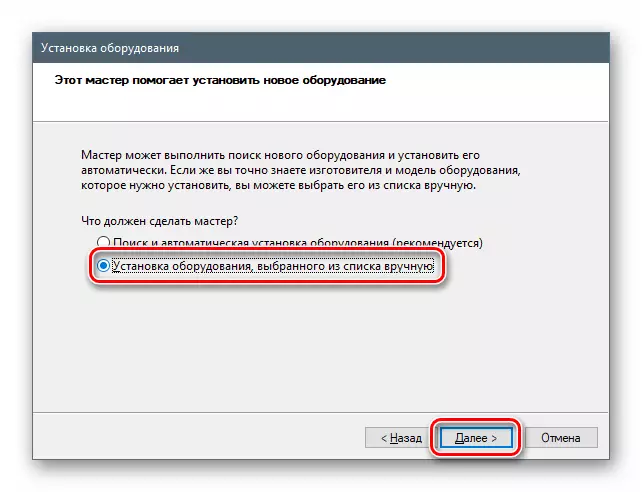
- እኛ ከዚህ በታች ባለው ዝርዝር ውስጥ "አታሚዎች" ንጥል ለመመደብ እና ከዚያ ተጨማሪ ይሂዱ.
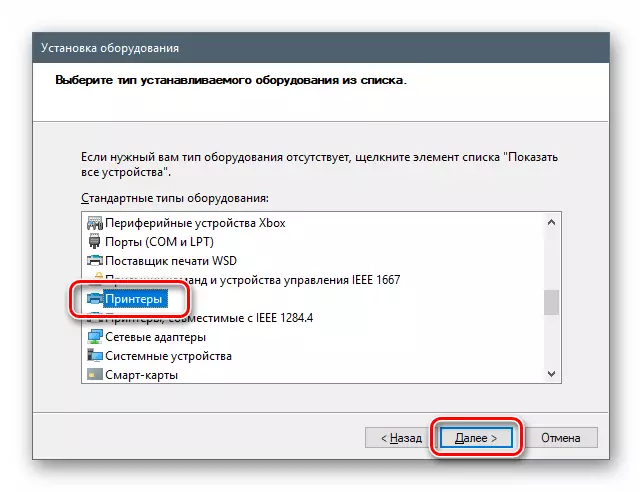
- ፖርት ልኬቶች ፈቃድ የታሰበው የ "ጌታ".
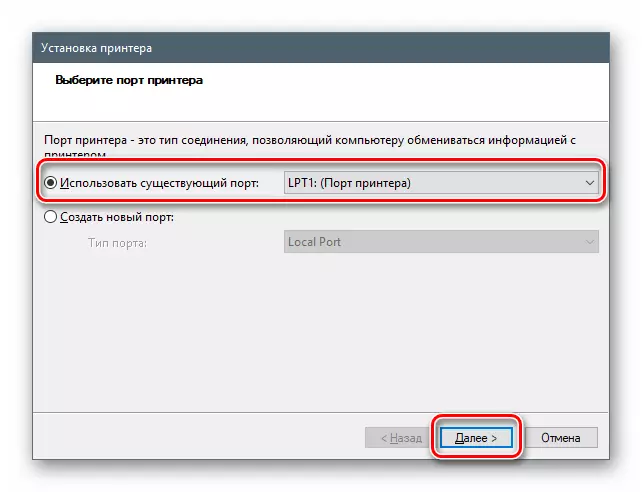
- አለ በነባሪነት ቀኖና ምንም ሾፌሮች "ገደፋቸው" ማከማቻ ውስጥ ናቸው, ነገር ግን የ Microsoft ዝማኔዎች ጣቢያ ከ "እስከ ይጎትቱ 'ይችላሉ. ይህን ለማድረግ, አንድ አጭር መጠበቅ በኋላ, አምራቹ እና የመሣሪያ ሞዴል መምረጥ እና «ቀጣይ» ን ጠቅ ያድርጉ, በ Windows Update ማዕከል አዝራር ጠቅ ያድርጉ.
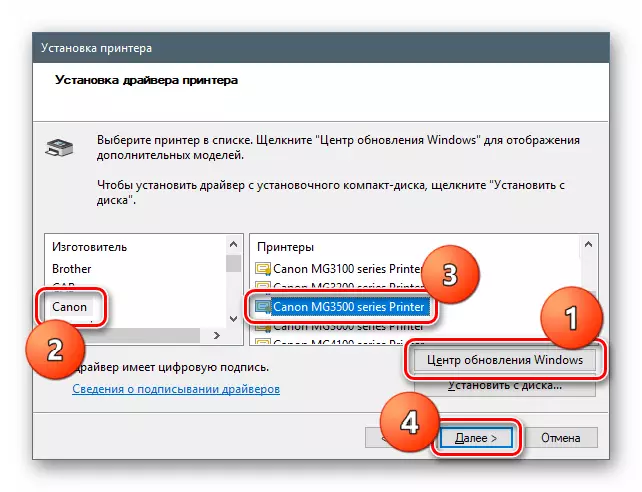
- እኛ አዲስ መሣሪያ ስም መስጠት ወይም ምን መተው.

- የሚያስፈልግ ከሆነ እኛ የተጋራው መዳረሻ ያለውን ልኬቶች መለወጥ.
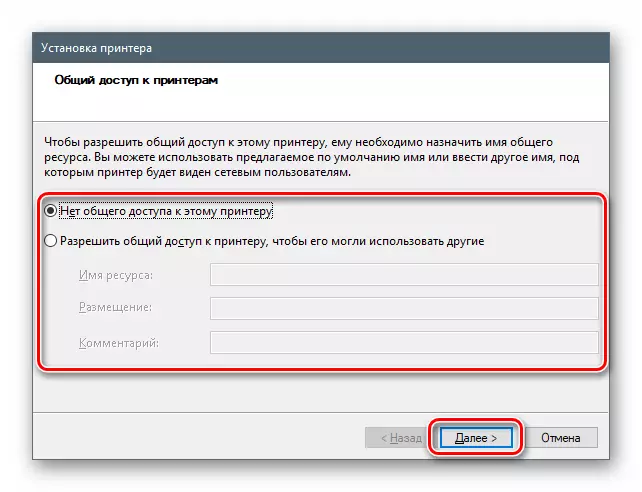
- የ "ጨርስ" አዝራርን ጠቅ በማድረግ ዝጋ በ "አዋቂ" መስኮት.
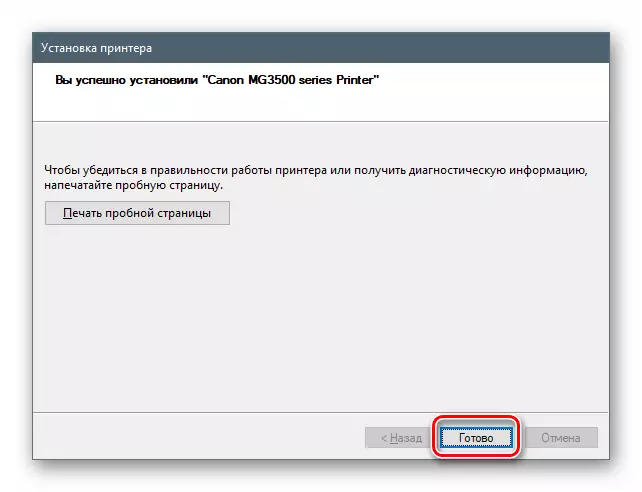
በ Windows 8 እና 7
እነዚህ ትርጉሞች ውስጥ, ማከማቻ መዳረሻ እንዲሁም በ "የመሣሪያ አስተዳዳሪ" ከ ተሸክመው ነው.
- Windows + R ቁልፎች ጋር "አሂድ" ሕብረቁምፊ ይክፈቱ እና ትዕዛዝ ያስገቡ
DEVEMGMT.MSC.

- እኛም "በደርዘኖች" ለ መመሪያ ላይ በተገለጸው ሁሉም እርምጃዎች ይድገሙት.
ዊንዶውስ ኤክስፒ.
ከላይ ከተጠቀሱት ዘዴዎች መካከል አንዱን መጠቀም አለብን, ስለዚህ Win XP ውስጥ, አስፈላጊ አሽከርካሪዎች, ብርቅ ናቸው.
ማጠቃለያ
እኛ MFP ስም ዝርዝር PIXMA MG3540 ለ ነጂ ለማውረድ እና ለመጫን አራት መንገዶች disassembled. ይህን ክወና ለማምረት እንዴት ራስህን መወሰን. እኛ ክፍል ለማግኘት, እኛ በውስጡ ቀላልነት እና አስተማማኝነት አንፃር የመጀመሪያው አማራጭ ያሳስባል. እርግጥ ነው, አንተ ክምችት ውስጥ አንድ መሣሪያ ሊኖራቸው ይገባል. ይህ ካልሆነ, ነው, ይህም በቀላሉ ሾፌሩ መጫን አስፈላጊ ነው, ስርዓቱ መሣሪያ ይረዳል.
